Macがこの秋もっと便利になる✨💻 macOS Sequoia をチェック!
Summary
TLDRこの動画では、macOSのパブリックベータ版の新機能を紹介しています。iPhoneをMacで完璧に操作できる「iPhoneミラリグ」アプリや、デスクトップのウインドウをスナップして整理する新機能、計算機アプリのアップグレード、カレンダーとリマインダーの連携強化、パスワード管理アプリの追加などが紹介されています。さらに、ビデオ会議のカメラ操作や背景変更、新しい壁紙とスクリーンセーバーの追加など、多彩なアップデートが盛り込まれています。
Takeaways
- 📱 macOSのパブリックベータ版がリリースされ、正式版は秋に登場する予定。
- 🐞 ベータ版にはまだいくつかのバグがあり、アップデートを検討する人は自己責任で使用する必要がある。
- 🔄 新機能の紹介で、iPhoneアプリを開き、マックから操作することができる。
- 📲 iPhoneはアンロックなしでMacから操作が可能で、セキュリティ上、カメラは使用不可。
- 🖥️ MacでiPhoneを操作する際、iPhone側に影響がなく、画面が見られることはありません。
- 📷 Instagramなどの特定のアプリはiPhoneでしか使用できない機能があり、ストーリーのアップロードが可能。
- 🎨 MacからiPhoneに絵を描いたり、アップロードすることができる。
- 📈 iPhoneのミラーリングアプリで、ウィンドウのタイル表示が可能になり、より効率的なウィンドウ管理が実現。
- 📊 macOSの計算機アプリが更新され、履歴表示や単位換算、計算メモなどの機能が追加された。
- 🗓️ カレンダーとリマインダーの連携が強化され、両方のアプリでタスクの管理が可能。
- 🔒 パスワードアプリがmacOSに追加され、iCloudキーチェーンと統合された。
- 📹 ビデオ会議アプリのアップデートで、カメラの操作や背景の変更が可能になった。
- 🌆 macOSに新しい壁紙とスクリーンセーバーが追加され、デザインが新鲜で多様化。
Q & A
macOSセコイヤパブリックベータ版のバグはどうなっていますか?
-パブリックベータ版にはまだ少しバグがありますが、アップデートを通じて改善が進められています。使用する際は自己責任でお願いするとのことです。
iPhoneアプリでできる新しい機能は何ですか?
-iPhoneアプリを使用することで、iPhoneをMacにミラーリングして操作することができ、画面のどこにでも動かすことが可能です。
MacからiPhoneを操作する際に制限がある場合はありますか?
-カメラを使用することはできません。これはセキュリティ上の理由からと思われます。
iPhoneの通知はMacで見ることができますか?
-はい、iPhoneの通知はMacで見ることができます。アイコンの場所にiPhoneマークが出現し、クリックするとiPhoneの通知が表示されます。
ドラッグ&ドロップでiPhoneのデータを取り出す機能は現在使用可能ですか?
-現在はこの機能は使えませんが、年内中に使えるようになる予定です。
macOSセコイヤで新しく追加されたウインドウのタイル表示とは何ですか?
-新しいウインドウのタイル表示により、ウインドウをスナップして整理整頓し、スプリットスクリーンのように並べることができます。
macOSセコイヤの計算機アプリにどのような新機能が追加されましたか?
-計算機アプリには履歴表示機能が追加され、さまざまなタイプの計算機を表示できるようになりました。また、単位換算も追加されています。
カレンダーアプリとリマインダーアプリの連携が強化された点とは何ですか?
-カレンダーとリマインダーの連携が強化され、カレンダーの項目からリマインダーを追加できるようになりました。また、チェックを入れると双方向に反映されるようになっています。
macOSセコイヤに追加されたパスワードアプリの機能には何がありますか?
-パスワードアプリでは、iCloudキーチェーンに保存されたパスワードを自動的に引き継ぐことができます。また、ウェブサイトのログイン情報の自動入力にも利用できます。
ビデオ会議アプリのアップデートで新たにできることは何ですか?
-カメラの移動やズームが可能になったり、共有する前に発表者プレビューで共有内容を確認できる機能が追加されました。
macOSセコイヤに新しく追加された壁紙とスクリーンセーバーには何がありますか?
-新しい2種類の壁紙とスクリーンセーバーが追加されました。1つはmacOSセコイヤのデザインで、もう1つはレトロなマッキントッシュ風の壁紙です。
Outlines

This section is available to paid users only. Please upgrade to access this part.
Upgrade NowMindmap

This section is available to paid users only. Please upgrade to access this part.
Upgrade NowKeywords

This section is available to paid users only. Please upgrade to access this part.
Upgrade NowHighlights

This section is available to paid users only. Please upgrade to access this part.
Upgrade NowTranscripts

This section is available to paid users only. Please upgrade to access this part.
Upgrade NowBrowse More Related Video

chatgptよりコスパ最強!今無料で使えるPerplexity Proが進化し過ぎて神ツールな件

ChatGPTよりも何が良いのか?Perplexity AIを徹底解説してみた
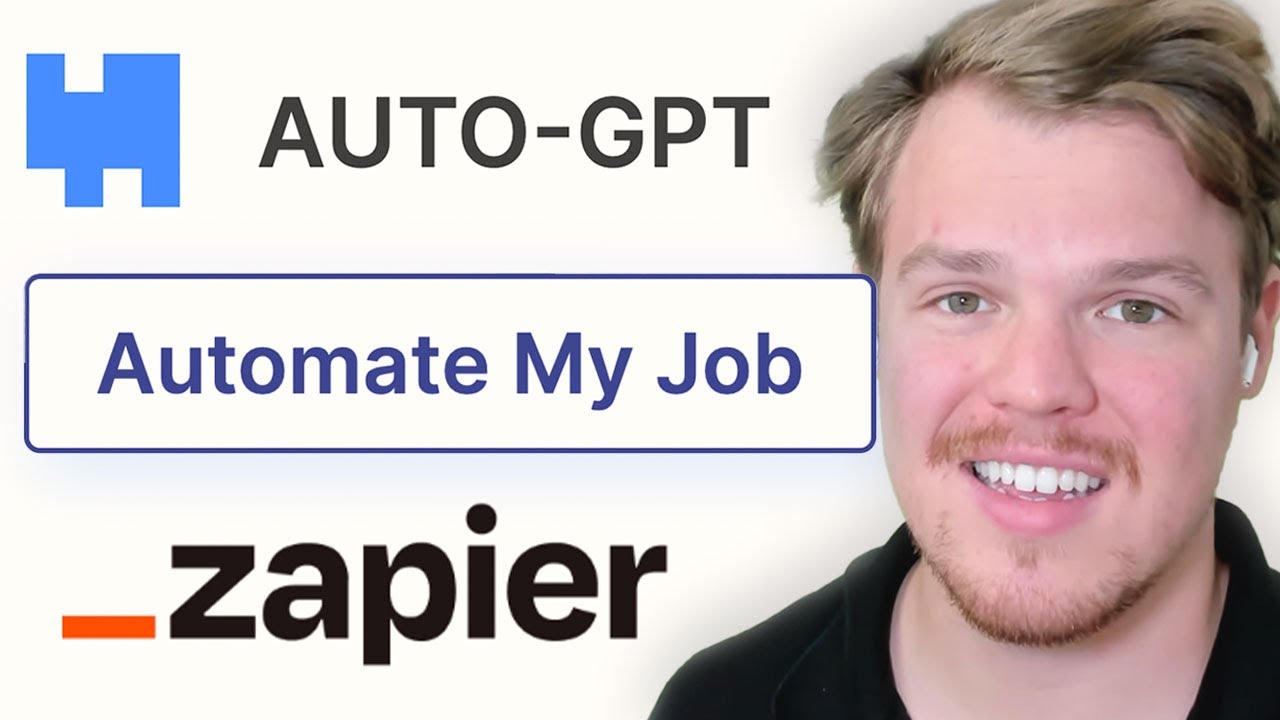
AUTO-GPT is Here? Build AI Bots with Zapier Central & Work Across 6,000+ Apps

Extend/Pan Images in Any Direction with Midjourney | July 2023 Update

違いを解説!【CopilotコパイロットAI】この2つの違いわかる?

【最新】ChatGPT4oでできること10選!「チャットGPT4o」の使い方/無料版と有料版の違いとは!?
5.0 / 5 (0 votes)
